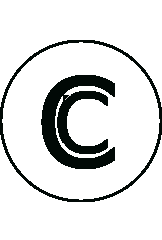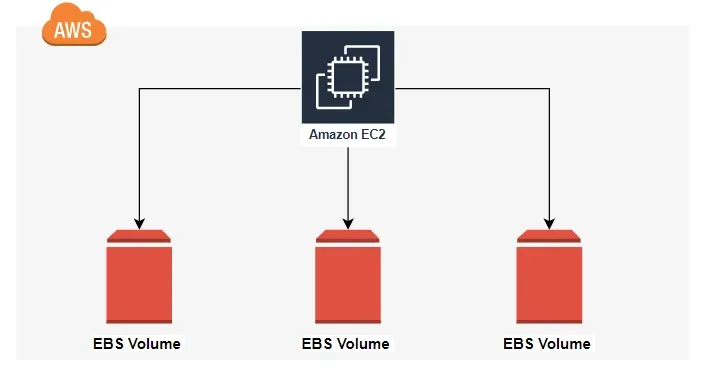
24 Jun Montaje Automático de Volúmenes EBS y EFS en EC2 Linux (Amazon, Ubuntu, RHEL y SUSE)
En este post aprenderás cómo montar automáticamente volúmenes EBS y EFS en instancias EC2 Linux utilizando fstab, una técnica simple y efectiva para mantener tus sistemas conectados a sus recursos de almacenamiento persistente, incluso después de reinicios.
🎯 ¿Qué vamos a cubrir?
- Montaje automático de volúmenes EBS
- Montaje automático de volúmenes EFS
- 🧰 Ejemplos específicos para:
- Amazon Linux 2
- Ubuntu (20.04/22.04)
- Red Hat Enterprise Linux (RHEL)
- SUSE Linux Enterprise Server (SLES)
🔸 Parte 1: Montaje Automático de Volúmenes EBS
✅ Requisitos Previos
- Volumen EBS ya creado y adjunto a la instancia EC2.
- Sistema de archivos disponible (ext4 recomendado, xfs,
btrfs). - Permisos en IAM adecuados.
🧾 Paso 1: Identificar el volumen EBS
Comando:
lsblk
Busca el volumen no montado (por ejemplo, /dev/xvdf).
🧾 Paso 2: Formatear el volumen (si es nuevo).
En este paso va a depender del sistema de archivo, para formatear el volumen. Que sistemas de archivos podemos encontrar, (ext4, xfs, btrfs) o (ntfs), solo si se necesita compatibilidad con Windows.
EXT4 (para la mayoría de los sistemas operativos linux)
sudo mkfs -t ext4 /dev/xvdf
XFS (recomendado en muchas distros como RHEL/SUSE)
✅ Pros: Muy estable, excelente rendimiento en archivos grandes, recomendado por Red Hat.
Btrfs (moderno, con snapshots y compresión)
Primero debes instalar el soporte si no lo tienes:
# En Amazon Linux 2 / RHEL: sudo yum install -y btrfs-progs # En Ubuntu: sudo apt install -y btrfs-progs
Luego:
sudo mkfs.btrfs /dev/xvdf
⚠️ Btrfs aún no es estándar en producción en muchos entornos AWS.
NTFS (si necesitas compatibilidad con Windows)
sudo mkfs.ntfs /dev/xvdf
⚠️ No recomendado para producción Linux. Úsalo solo si el volumen se compartirá con Windows.
Recomendaciones por distro
| Distribución | Recomendación |
|---|---|
| Amazon Linux 2 | ext4 o xfs |
| Ubuntu | ext4 |
| RHEL / CentOS | xfs (por defecto en RHEL 7+) |
| SUSE Linux | xfs o btrfs |
🧾 Paso 3: Crear el punto de montaje
Comando:
🧾 Paso 4: Obtener el UUID del volumen
Comando:
sudo blkid /dev/xvdf
Ejemplo de salida:
/dev/xvdf: UUID="b7f5cabc-1234-4cba-9123-a0c123456789" TYPE="ext4"
🧾 Paso 5: Configurar /etc/fstab
Agrega esta línea: En el archivo fstab, la linea cambia dependiendo del tipo de archivo que se eligió para formatear el volumen (ext4, xfs, btrfs).
UUID=b7f5cabc-1234-4cba-9123-a0c123456789 /mnt/data ext4 defaults,nofail 0 2
⚠️ Importante: nofail evita que la instancia no arranque si el volumen no está disponible.
🧪 Paso 6: Validar
Comando:
🔹 Parte 2: Montaje Automático de Amazon EFS
✅ Requisitos
- EFS creado en tu región.
- Mount target en la misma VPC/subred que la EC2.
- Puerto 2049 abierto (NFS).
amazon-efs-utilsinstalado.
🧾 Instalación por distribución
🔹 Amazon Linux 2
Comando:
🧾 Paso 1: Crear punto de montaje
Comando:
🧾 Paso 2: Montar EFS manualmente (opcional)
Comando:
Reemplaza
fs-12345678por tu ID de EFS.
🧾 Paso 3: Configurar /etc/fstab
Comando:
_netdev: espera a que la red esté disponible antes de montar.
🧪 Paso 4: Validar
Conclusión
Montar volúmenes automáticamente en EC2 es una práctica esencial para entornos productivos. Ya sea que trabajes con EBS o EFS, configurarlo correctamente con fstab asegura continuidad y persistencia del almacenamiento incluso tras reinicios.
Happy Hacking!
Fuentes:
https://docs.aws.amazon.com/efs/latest/ug/mounting-fs-mount-helper-ec2-linux.html
https://docs.aws.amazon.com/es_es/fsx/latest/ONTAPGuide/attach-linux-client.html
https://repost.aws/es/knowledge-center/ec2-linux-emergency-mode
https://docs.aws.amazon.com/es_es/AWSEC2/latest/UserGuide/instance-booting-from-wrong-volume.html